

Apple Music 音楽変換をダウンロード
 ホーム > 記事一覧 > Apple Music 活用事例 >Apple Music DRM 解除
ホーム > 記事一覧 > Apple Music 活用事例 >Apple Music DRM 解除
Apple Music DRM の解除に関する解説記事です。Apple Music は、Apple が提供する音楽ストリーミング配信サービスです。 これは2015年からサービスを開始したもので、iTunes と違った音楽アプリとなります。
Apple Music のメンバーシップになったら、1億以上の曲が聴き放題です。オフラインダウンロード可能、自分に最適な曲を選んでくれるおすすめ可能、検索機能を使って、歌詞で曲を検索したり、Siri に歌詞で曲を探してもらうこともでき、ほんとに素晴い音楽アプリでしょう。一方で、それは制限があり、いつもパソコンまたは iPhone、iPad で Apple Music の曲を聞けば、ときに不便さを感じられます。Apple Music の曲は DRM 保護が付いているから、Apple Music の曲を iPod、PSP、ウォークマンと普通のMP3プレーヤーに入れて聞くことができません。さらに、解約すると全ての曲も聞けなくなってしまいました。

せっかく Apple Music のメンバーシップになったのに、好きな音楽を永遠に保存できないことは、実に嫌でしょう。Apple Music DRM 解除が可能であれば、iPod Nano、MP3 プレーヤー、ウォークマンなどでも聞けますし、解約しても長く保存できます。なので、この記事では、Apple Music DRM 解除方法を紹介しています。
DRM 【Digital Rights Management】とは、デジタルデータとして表現されたコンテンツの著作権管理の意味です。電子機器上の映画や音楽、小説などの無制限な利用を防ぐために、開発しました技術です。
著作権を管理するため、Apple は iTunes のデジタルコンテンツ(音楽、ビデオ、オーディオブック、iBook)に FairPlay DRM という技術を採用します。FairPlay は Apple DRM であり、最初は AAC でエンコードされたオーディオファイルを保護するために iTunes Store でのみ使用されましたが、すぐに iTunes Store の一部である Apple のビデオ製品に採用されました。例えば、Apple Music の会員を加入するなら、Windows、Mac、iPhone、iPad、iPod Touch、Apple TV と Android スマホなどのスマートデバイスで Apple Music を聴けますが、DRM がかかっているため、iPod Nano、iPod Shuffle、PSP、ウォークマン、MP3 プレーヤーで再生できません。なお、それを BGM 音源として、転送したり編集したりすることもダメです。
DRM がかかっているため、Apple Music をほかのデバイスに転送することなんて色々な制限があります。制限なくて Apple Music を利用すれば、そのDRM 保護を解除する必要があります。ここでは絶賛の専門な Apple Music DRM 解除ソフトである Apple Music 音楽変換を紹介します。
Apple Music 音楽変換とは、プロの Apple Music 音楽変換ソフトのことです。Apple Music 音楽変換を使えば、iTunes ライブラリにダウンロードした Apple Music の曲にかかっているDRM保護を解除して、曲名、アルバム、アーティスト、ジャンル、アートワークなどの情報を丸ごと保持したまま、よく使われている音楽形式 MP3、AAC、WAV、AIFF、FLAC、ALAC などに高品質で変換して永久に保存できます。非常に素晴らしいソフトだと思います。主要な特徴は以下のとおりです。
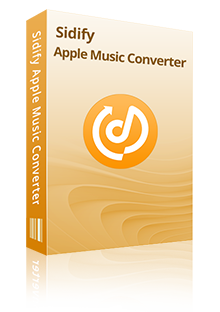
Apple Music 音楽変換を使って、Apple Music を変換して、ほかのデバイスに転送したり再生したりすることができます。
 Apple Music から曲や、アルバムを一括でダウンロード、変換!
Apple Music から曲や、アルバムを一括でダウンロード、変換! iTunes Store から購入した音楽、オーディオブックも変換可。
iTunes Store から購入した音楽、オーディオブックも変換可。 MP3、AAC、WAV、AIFF、FLAC、ALAC 形式に出力!
MP3、AAC、WAV、AIFF、FLAC、ALAC 形式に出力! 音質を落さない!曲のタグ情報も保持したまま!
音質を落さない!曲のタグ情報も保持したまま!下記のように、Windows パソコンでの方法をご紹介します。Mac でほぼ同じような手順でできます。
Apple Music 音楽変換を利用して、Apple Music DRM 解除を行って、MP3、AAC(M4A)に変換するのは簡単です。Windows 版の場合、下記の手順を参考してください。 >> Mac 版の DRM 解除方法はこちらへ <<
Step 1Apple Music 音楽変換をパソコンにダウンロードしてインストールします。実行すると、表示画面は以下のとおりです。
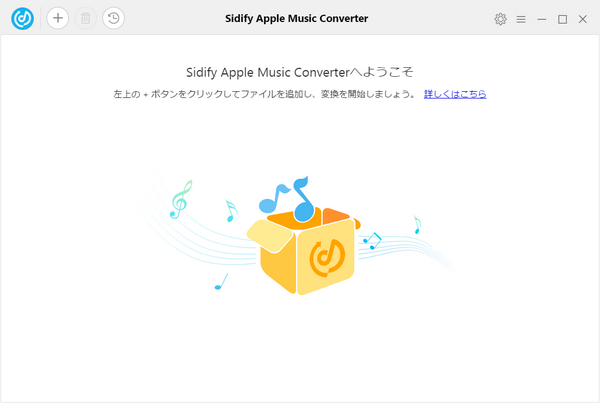
Step 2Apple Music での曲を変換リストに追加します。プログラムの左上の「+」をクリックしすると、iTunes ライブラリに追加した曲は全てリストに表示されます。Apple 音楽ファイルを選択して「確認」ボタンをクリックすれば、曲は自動的に変換リストに追加されます。「Shift/Ctrl」ボタンを押しながらクリックすることで複数の曲を選択可能です。
ヒント:Mac 版の場合、上手く変換するには、事前に変換したい曲を iTunes ライブラリにダウンロードしておく必要があります。
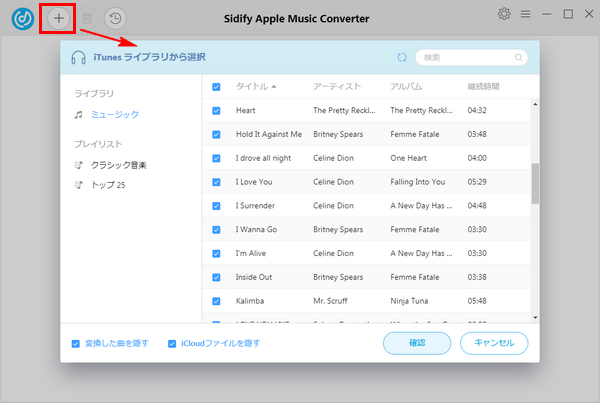
Step 3設定ウィンドウを開き、出力形式、変換スピードと出力品質を設定します。プログラムの右上にある歯車のような設定ボタンをクリックして、設定ウィンドウを開きます。出力先で、ファイルの保存フォルダを変更でき、出力形式には MP3、M4A、WAV、FLAC が用意されています。その中から一つの形式を選択します。ここでは、MP3 を選択します。さらに、出力品質を 128kbps から 320kbps まで設定できます。
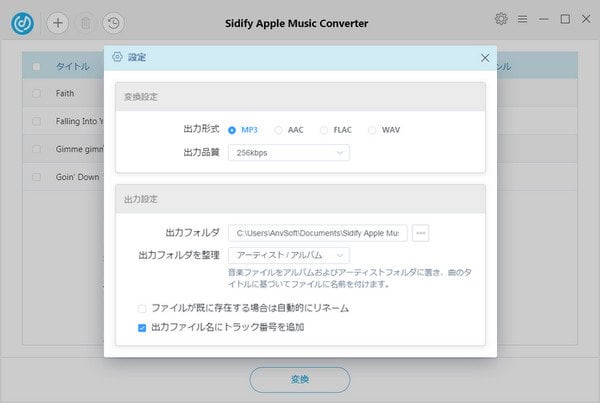
Step 4変換ボタンをクリックして変換を開始します。下部の「変換」ボタンをクリックして変換を開始します。変換が完了まで、しばらく待ちます。
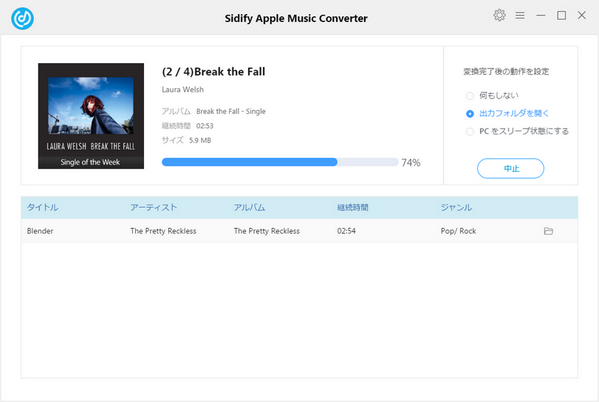
変換後、右上にある時計のようなアイコンをクリックすることで、変換履歴を確認できます。
ここまで、変換済の Apple Muisc は DRM フリーの曲ファイルとして永遠に保存でき、ほかのデバイスに転送したり編集したりすることができます。
もちろん、Apple Music DRM 解除を行うのは、個人使用範囲まで限ります。
なお、この記事で紹介させていただく Apple Music 音楽変換はシェアウェアです。無料で試用できます。
ただし、試用版では、1曲つき、1分間しか変換できません。試用版の利用制限を解除するには、ライセンスキーを購入する必要があります。たった 566 円/月だけです。試用された上、気に入れば購入できます。

Spotify 音楽変換 とは、Spotify のための高品質 MP3 変換ソフトです。これ一本を使えば、Spotify 無料会員か有料 Premium 会員かを問わず、Spotify から好きな曲、アルバム、プレイリストをドロップするだけで、簡単にダウンロードして、MP3、AAC、WAV、AIFF、FLAC、ALAC などのよく使われる音声形式に変換して保存可能です。320kbps までの出力音質を対応します。曲のタグ情報も保存します。
詳細を見る >